Comment configurer les notifications Web Push iOS (méthode simple et sans code)
Publié: 2024-04-05Vous recherchez un guide sur la façon d’envoyer des notifications Web push sur iPadOS et iOS qui peuvent réellement développer votre entreprise ?
Les notifications Web push peuvent être un outil marketing puissant. Et si vous en configurez des automatisés, ils fonctionnent quasiment tout seuls. Mais quelles notifications envoyer ? Comment savoir s’ils travailleront pour votre entreprise ? Et comment démarrer ?
Dans cet article, nous allons vous montrer comment utiliser des astuces simples et pratiques pour générer du trafic et des ventes en pilote automatique à l'aide des notifications Web push sur iPadOS et iOS. Nous vous montrerons également comment vous installer sans aucune expérience en codage.
Ça a l'air bien? Allons-y directement.
- Une ventilation des notifications Web Push iPadOS et iOS
- Le meilleur service pour envoyer des notifications Web Push iPadOS et iOS
- Comment ajouter des notifications Web Push iPadOS et iOS
- Étape n°1 : Créez un compte PushEngage gratuit
- Étape n°2 : Inscrivez-vous à PushEngage
- Étape n°3 : ajoutez un fichier manifeste d’application Web à votre site Web
- Étape n°4 : installez PushEngage sur votre site WordPress
- Étape n°5 : Connectez votre site Web WordPress avec PushEngage
- Étape n°6 : Testez le manifeste de votre site Web
- Comment personnaliser vos campagnes pour iOS et iPadOS
- Comment créer une campagne goutte à goutte de notifications push pour iOS
- Comment envoyer une diffusion de notification Web Push iOS
- Comment créer un modal contextuel de notification push Web iOS
- Que faire avant d'envoyer des notifications Web Push iOS
- Quelles notifications Web Push iPadOS et iOS pouvez-vous envoyer ?
- #1. Notifications Web Push iOS pour les campagnes de bienvenue
- #2. Panier abandonné Notifications push Web iPadOS et iOS
- #3. Parcourir les notifications push Web iPadOS et iOS d’abandon
- #4. Campagnes push de flux RSS
- #5. Notifications de réengagement automatisées
- #6. Campagnes de déclenchement de visites de pages
- #7. Notifications push automatisées à partir d'un clic
- #8. Répétition des notifications push automatisées
- #9. Notifications de fuseau horaire des abonnés
- #dix. Notifications d'inscription par courrier électronique
- Que faire après la configuration des notifications Web Push sur iPadOS et iOS
Une ventilation des notifications Web Push iPadOS et iOS
Au sens le plus large, il existe 3 types de notifications web push iPadOS et iOS :
- Notifications de diffusion
- Campagnes de notifications push goutte à goutte
- Campagnes de notifications push déclenchées
Les diffusions sont des notifications push que vous envoyez sous forme de notification unique. Vous pouvez les programmer, mais ils ne se déclencheront qu’une seule fois. Les campagnes déclenchées impliquent la mise en place d'une notification push, la définition d'un déclencheur pour la déclencher et un workflow pour contrôler sa planification. Les notifications goutte à goutte automatisées sont une série de notifications qui se déclenchent automatiquement à des conditions spécifiques ou lorsque des conditions spécifiques sont remplies.
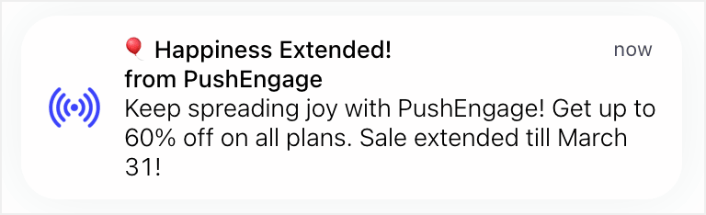
À toutes fins utiles, les campagnes déclenchées et les campagnes goutte à goutte automatisées se ressemblent de l'extérieur. La différence essentielle est que les campagnes déclencheurs sont beaucoup plus flexibles et personnalisables. Si vous considérez que les notifications push coûtent bien moins cher que la plupart des autres canaux, il est parfaitement logique d'utiliser une combinaison des trois pour développer votre entreprise.
Si vous débutez avec les notifications push, nous vous recommandons fortement de commencer votre voyage en utilisant des modèles éprouvés.
REMARQUE : La plupart des campagnes déclenchées nécessitent une certaine expérience en matière de développement. Vous devrez utiliser une API pour tirer le meilleur parti des notifications déclenchées. Cependant, il existe certaines notifications déclenchées que vous pouvez envoyer directement depuis le rack. Si vous êtes curieux, consultez notre article sur les notifications push du commerce électronique pour une meilleure idée.
Avec les notifications Web push sur iOS, l’expérience est semblable à celle des autres applications natives. Ces notifications apparaîtront sous forme de notifications tête haute sur l'écran, et les utilisateurs pourront également les trouver dans le centre de notification et même sur l'écran de verrouillage. Il est donc facile pour les utilisateurs de rester informés de vos messages !
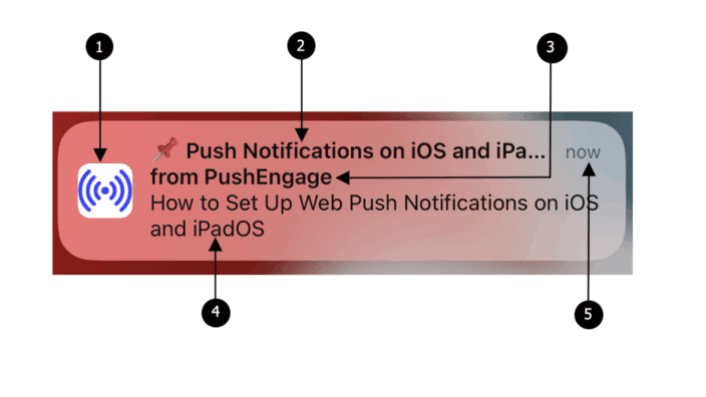
Les notifications Web push sur iOS et iPadOS comprennent les éléments suivants :
- Icône : L'icône affichée est celle spécifiée dans le fichier manifeste. Malheureusement, il ne peut pas être modifié pour des messages individuels, alors assurez-vous de définir l'icône souhaitée dans le manifeste.
- Titre : Le titre de la notification est limité à 30-40 caractères. S’il dépasse cette limite, il sera tronqué, alors restez concis et percutant.
- Nom de l'application : le nom de l'application affiché dans la notification est celui indiqué dans le fichier manifeste. Semblable à l’icône, elle ne peut pas être modifiée pour des messages individuels.
- Message : Le texte de la notification est limité à 120-150 caractères. S'il dépasse cette limite, il sera tronqué. Créez un message convaincant et bref pour tirer le meilleur parti de l’espace disponible.
- Horodatage : la notification affiche également un horodatage, indiquant depuis combien de temps la notification a été envoyée sur l'appareil de l'utilisateur. Cela aide les utilisateurs à comprendre la récence du message.
REMARQUE : les notifications Web push iOS ne prennent actuellement pas en charge les contenus multimédias riches, les GIF animés ou les vidéos. Vous pouvez cependant ajouter des emojis. Et vous pouvez envoyer des notifications push enrichies à l’aide des notifications push de l’application iOS si vous disposez d’une application iOS.
Garder ces éléments à l'esprit lors de la création de vos notifications push Web garantira que vos messages sont concis, visuellement attrayants et engageront efficacement vos utilisateurs iOS et iPadOS.
Lorsqu'une notification apparaît et que vous cliquez dessus, vous serez rapidement redirigé vers la page de destination spécifique de l'application Web. Il s'agit d'un flux transparent qui maintient l'engagement des utilisateurs et les aide à trouver rapidement le contenu qui les intéresse.
Le meilleur service pour envoyer des notifications Web Push iPadOS et iOS
Commençons par dire que la plupart des « services de notification push gratuits » sont en fait des essais gratuits. Certains des fournisseurs que nous avons répertoriés ici sont des logiciels d'essai, tandis que d'autres proposent un forfait gratuit pour toujours que vous pouvez opter.
Il existe d'autres options freemium telles que Firebase Cloud Messaging (FCM), mais ce n'est pas vraiment une bonne option du tout. Vous pouvez en savoir plus sur les raisons pour lesquelles FCM ne peut pas rivaliser avec un fournisseur de services comme PushEngage. Mais pour l’instant, croyez-nous sur parole et optez pour les meilleures options.
Nous vous recommandons d'utiliser PushEngage.
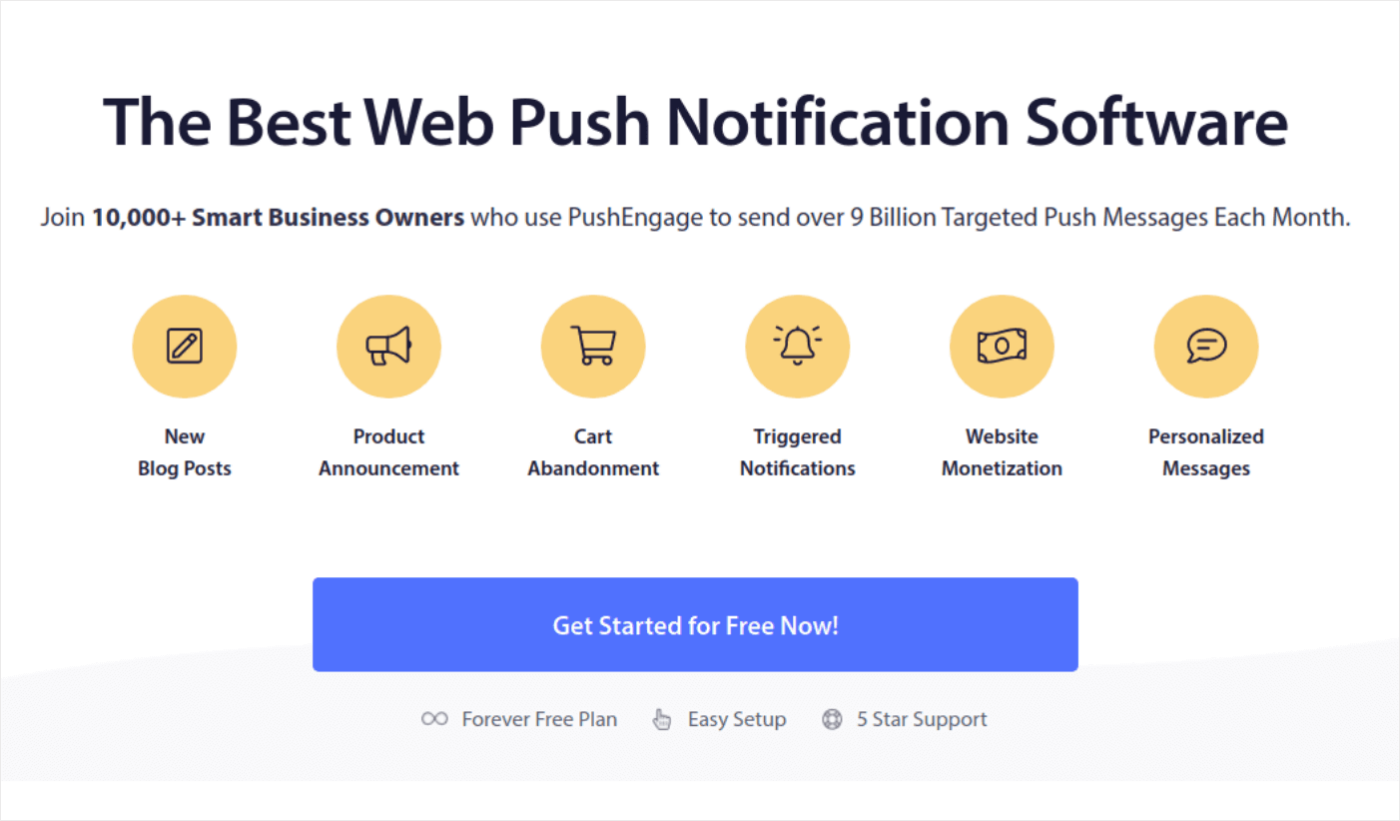
PushEngage est le plugin de notifications push n°1 au monde.
Les notifications push vous aident à augmenter le trafic et l'engagement de votre site Web en pilote automatique. Et si vous exploitez une boutique en ligne, PushEngage vous aide également à augmenter vos ventes en vous aidant à créer des notifications push automatisées pour le commerce électronique.
Vous pouvez démarrer gratuitement, mais si vous souhaitez sérieusement développer votre entreprise, vous devriez acheter un forfait payant. De plus, avant d'acheter un service de notification push, vous devriez consulter ce guide sur les coûts des notifications push.
Voici un aperçu rapide de ce que vous obtenez avec PushEngage :
- Campagnes automatisées à fort taux de conversion
- Plusieurs options de ciblage et de planification de campagnes
- Suivi des objectifs et analyses avancées
- Tests A/B intelligents
- Modèles de campagnes push
- Options de segmentation puissantes
- Un gestionnaire de réussite dédié
Et cela ne fait qu’effleurer la surface. Consultez la liste complète des fonctionnalités de PushEngage avant d'aller plus loin.
Mais la partie la plus intéressante de PushEngage est que vous pouvez démarrer avec un forfait gratuit pour toujours. Et vous pouvez l'utiliser pour développer réellement votre entreprise en utilisant plusieurs options de personnalisation.
Vous verrez que PushEngage est sans conteste la meilleure option si vous souhaitez générer du trafic, de l'engagement et des ventes pour votre entreprise. Et si votre budget est limité, vous pouvez toujours faire preuve d'un peu de créativité avec vos notifications push.
REMARQUE : Si vous utilisez un site WordPress, vous devez installer et activer le plugin PushEngage WordPress.
La version gratuite autorise jusqu'à 200 abonnés et 30 notifications à vie. C'est suffisant pour amener votre entreprise à un point où vous pouvez facilement vous permettre les forfaits payants qui commencent à 9 $/mois pour 100 000 abonnés.
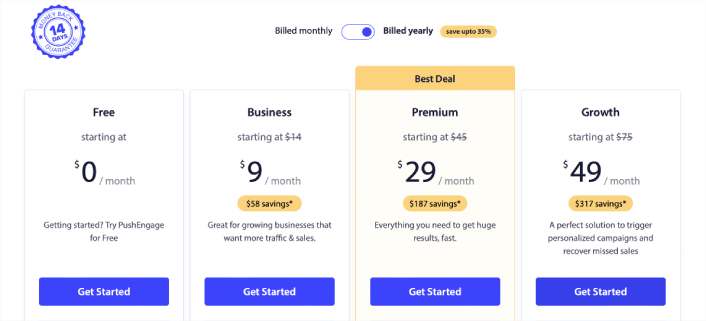
Et ne vous inquiétez pas si vous ne connaissez absolument rien au codage. Vous pouvez installer PushEngage à l’aide de l’un des nombreux guides d’installation pour n’importe quel site Web et CMS.
Comment ajouter des notifications Web Push iPadOS et iOS
L'installation des notifications push Web iOS et iPadOS sur un site Web n'est pas difficile. Mais il comporte quelques étapes et vous souhaiterez suivre ce guide étape par étape.
Étape n°1 : Créez un compte PushEngage gratuit
Rendez-vous sur PushEngage et cliquez sur Commencer gratuitement maintenant :
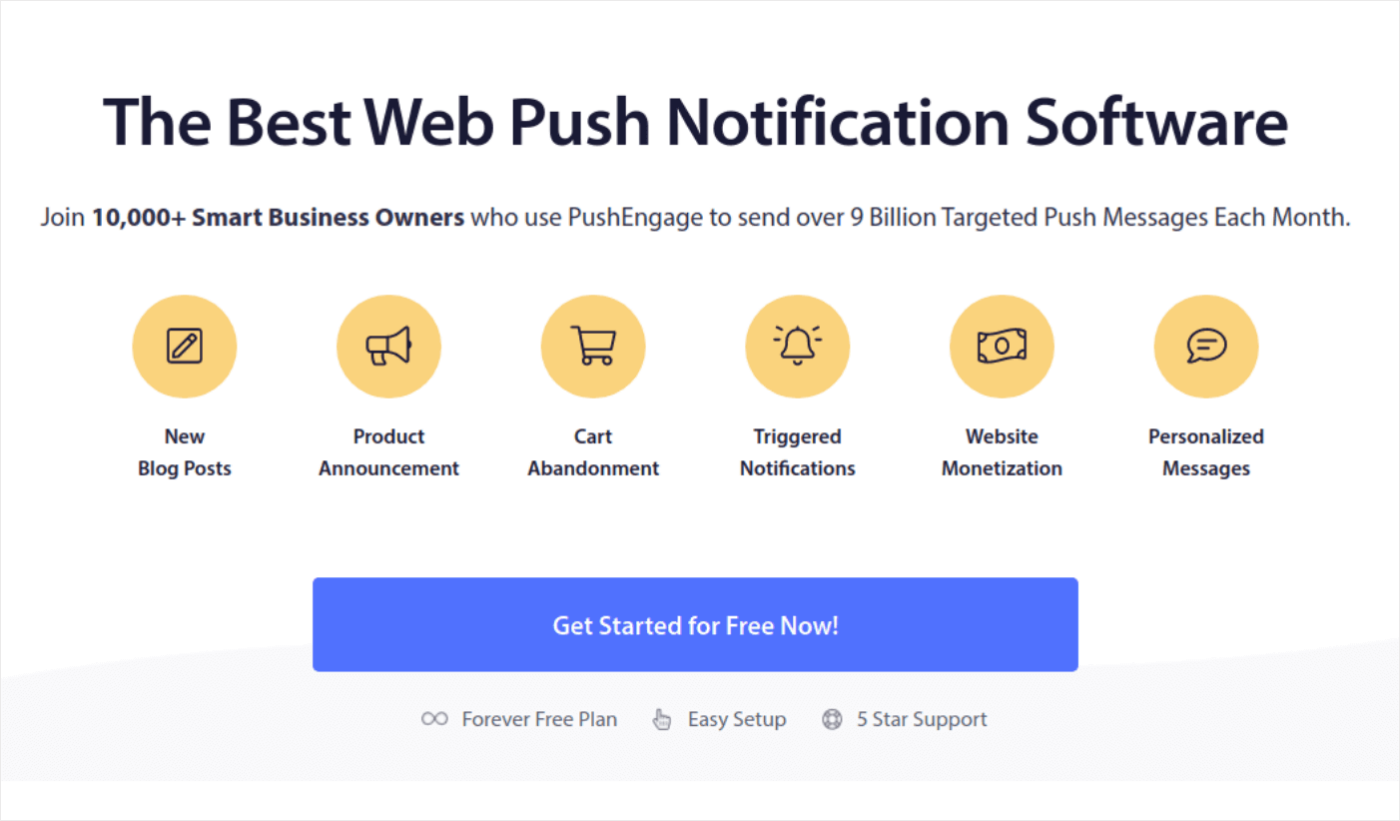
Vous pouvez commencer avec le forfait gratuit. Mais si vous recherchez les notifications de navigateur les plus puissantes, vous devez sélectionner un forfait payant en fonction des besoins de votre entreprise. Une fois que vous savez quel forfait vous souhaitez, cliquez sur Commencer pour créer votre compte PushEngage.
Étape n°2 : Inscrivez-vous à PushEngage
Il est maintenant temps de créer votre compte PushEngage. Commencez par vous inscrire avec une adresse e-mail ou un identifiant Gmail :
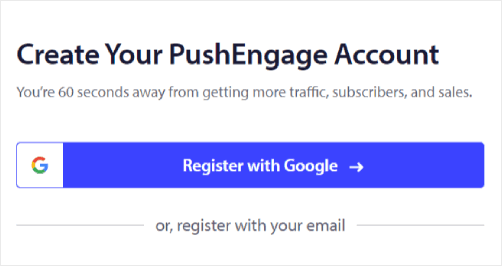
Ensuite, remplissez les détails de votre compte :
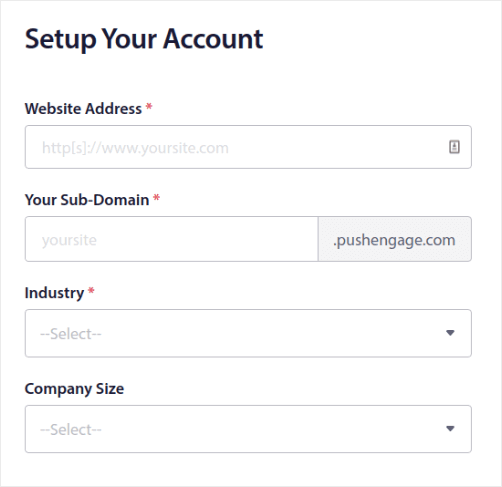
Et ajoutez les informations de votre carte de crédit pour acheter votre forfait :
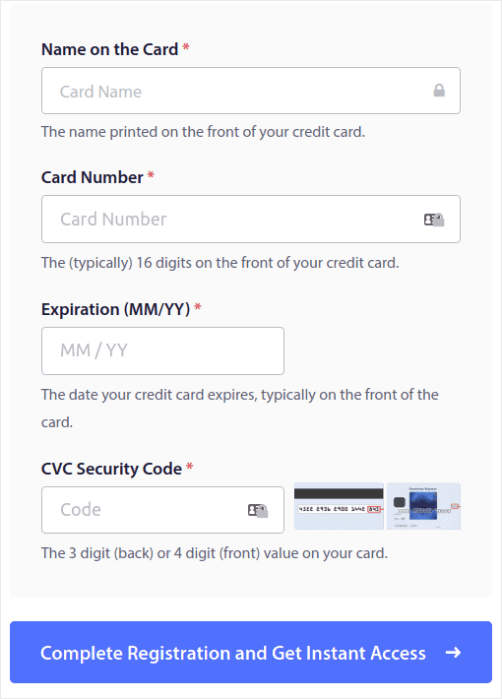
Si vous avez sélectionné le compte gratuit, votre carte de crédit ne sera jamais débitée jusqu'à ce que vous choisissiez de mettre à niveau votre forfait. Et maintenant, vous êtes prêt à accéder à votre tableau de bord PushEngage. Cliquez simplement sur Terminer l'inscription et obtenir un accès instantané .
Si vous avez déjà utilisé OneSignal ou PushAlert, vous verrez que PushEngage vous offre une expérience beaucoup plus propre depuis le tableau de bord. Le tableau de bord OneSignal n'est pas destiné aux campagnes avancées. Pour cela, vous aurez plus besoin de l'API que du plugin OneSignal.
Étape n°3 : ajoutez un fichier manifeste d’application Web à votre site Web
Considérez un manifeste d'application Web comme un fichier spécial qui agit comme un guide pour votre site Web lorsqu'il est installé sur le téléphone ou l'ordinateur de quelqu'un. Il est écrit dans un langage appelé JSON, mais vous n'avez pas à vous soucier de cette partie.
Le fichier manifeste contient des informations importantes sur votre application Web, telles que son nom, sa description, ses icônes et ses couleurs. Ainsi, lorsque quelqu'un ajoute votre site Web à son écran d'accueil ou l'installe sur son appareil, le navigateur utilise ce manifeste pour savoir à quoi doit ressembler et se comporter votre application.
Par exemple, le manifeste indique au navigateur quelle icône utiliser pour votre application sur l'écran d'accueil ou dans le tiroir d'applications, afin qu'il soit joli et reconnaissable. Il précise également les couleurs et le thème de votre application pour lui donner une apparence cohérente et attrayante. C'est un moyen sympa de transformer votre site Web en une application Web progressive (PWA).
De plus, le manifeste inclut l'URL qui doit être ouverte lorsque quelqu'un lance votre application. De cette façon, le navigateur sait quelle page ou section de votre site Web afficher en premier.
La création d'un fichier manifeste peut être effectuée rapidement grâce à des outils en ligne qui font le travail à votre place. Nous vous recommandons d'utiliser ce générateur de manifeste d'application gratuit pour créer le manifeste de votre application Web en quelques clics et sans codage.
Une fois le manifeste prêt, vous le nommez généralement « manifest.json » et le téléchargez dans le dossier racine de votre site Web.
En un mot, le manifeste de l'application Web est comme un manuel qui donne à votre application Web une apparence parfaite lorsque les gens l'utilisent sur leurs appareils. C'est un élément essentiel pour créer une expérience utilisateur exceptionnelle pour les visiteurs de votre site Web.
Un manifeste typique ressemble à ceci :
{ "name": "PushEngage", "short_name": "PushEngage", "start_url": "/", "display": "standalone", "theme_color": "#3b43ff", "background_color": "#ffffff", "icons": [ { "src": "icon/icon-128x128.png", "sizes": "128x128", "type": "image/png" }, { "src": "img/icon-192x192.png", "sizes": "192x192", "type": "image/png" }, { "src": "img/icon-512x512.png", "sizes": "512x512", "type": "image/png" } ] }Une fois que vous avez ajouté votre fichier manifeste au dossier racine du serveur de votre site Web, vous devez ajouter un extrait de code dans l'en-tête HTML de votre site Web. L'extrait ressemblerait à ceci :
<link rel="manifest" href="/manifest.json">Si vous utilisez WordPress et avez besoin d'aide pour ajouter cet extrait de code à l'en-tête de votre site, vous pouvez utiliser WPCode pour télécharger le fichier manifeste. C'est l'un des meilleurs plugins d'extraits de code pour WordPress.
Étape n°4 : installez PushEngage sur votre site WordPress
REMARQUE : Si vous n'exécutez pas de site WordPress, vous devriez consulter nos guides d'installation.
À présent, vous avez terminé de créer votre compte PushEngage. Alors, rendez-vous sur le tableau de bord PushEngage et suivez :
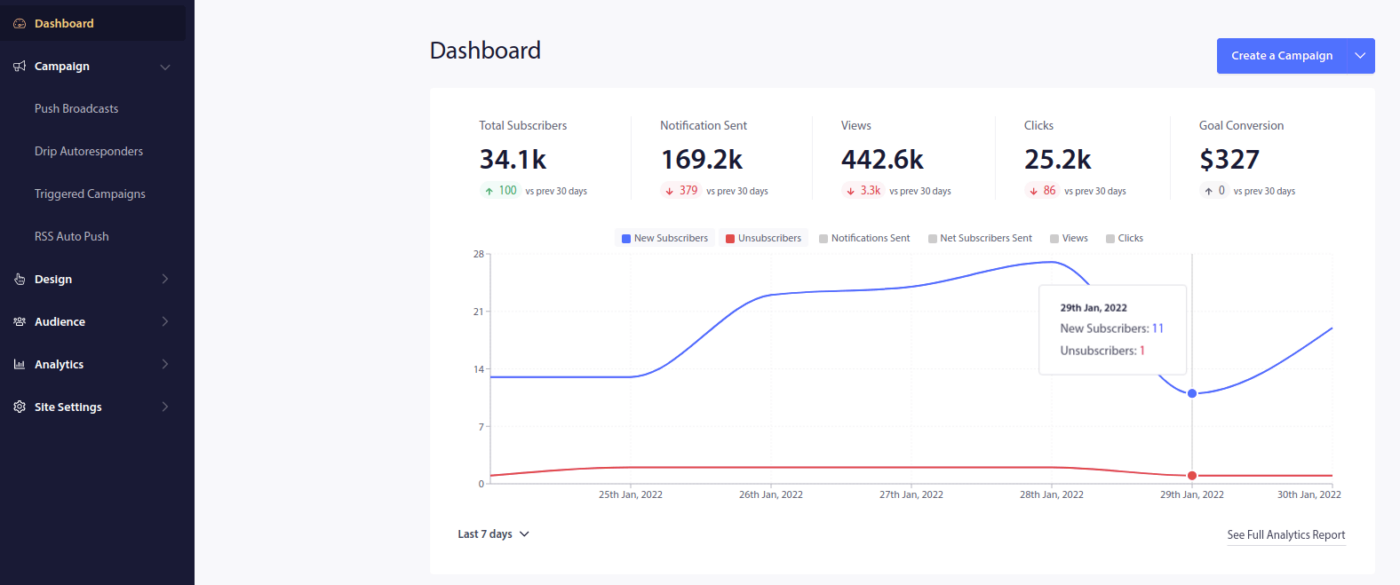
Cliquez sur Paramètres du site » Détails du site et cliquez sur le bouton Cliquez ici pour les instructions de configuration :
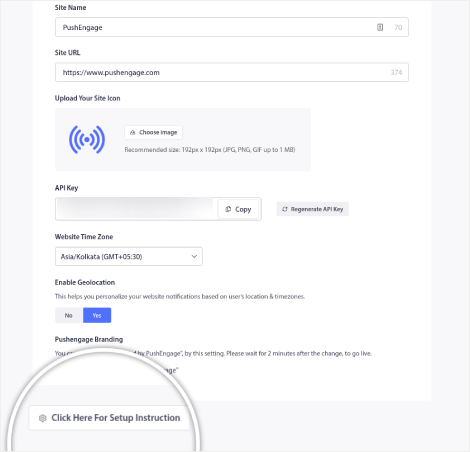
Cliquez sur l'onglet WordPress et cliquez sur le bouton Installer le plugin PushEngage WordPress pour installer le plugin sur votre site Web.
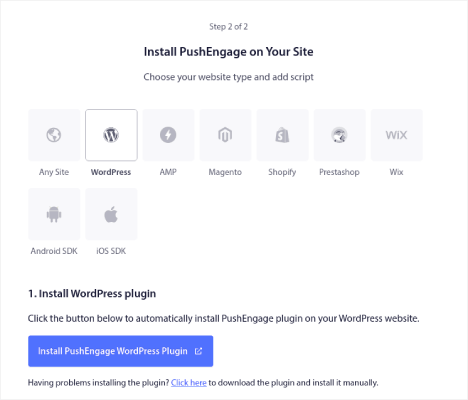
Voici la partie intéressante : lorsque vous avez créé votre compte PushEngage, vous avez déjà synchronisé votre site Web avec votre compte PushEngage. Alors, cliquez sur le lien d'installation dans le tableau de bord PushEngage pour installer automatiquement le plugin PushEngage WordPress sur votre site Web.
Étape n°5 : Connectez votre site Web WordPress avec PushEngage
Lorsque vous avez terminé d'installer et d'activer le plugin PushEngage WordPress, vous verrez l'assistant d'intégration de PushEngage :
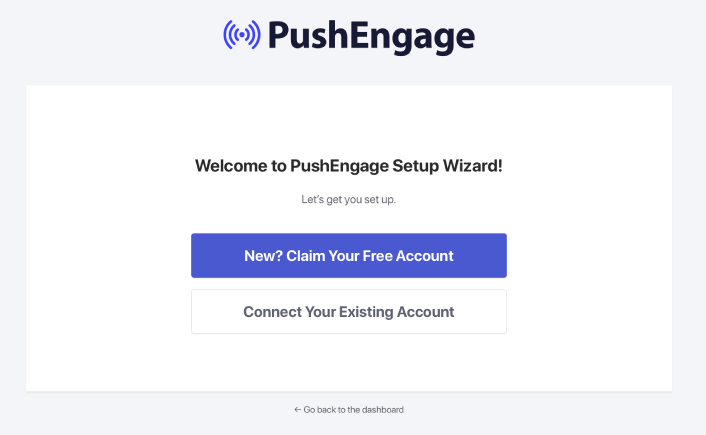
L'assistant est assez simple. Si vous êtes un nouvel utilisateur, cliquez sur Nouveau ? Réclamez votre compte gratuit . Et si vous êtes déjà inscrit, cliquez sur Connectez votre compte existant .
Ensuite, vous pouvez sélectionner votre site dans la liste déroulante Sélectionner un site sous Connecter un site enregistré si vous avez déjà enregistré un site lors de l'inscription :
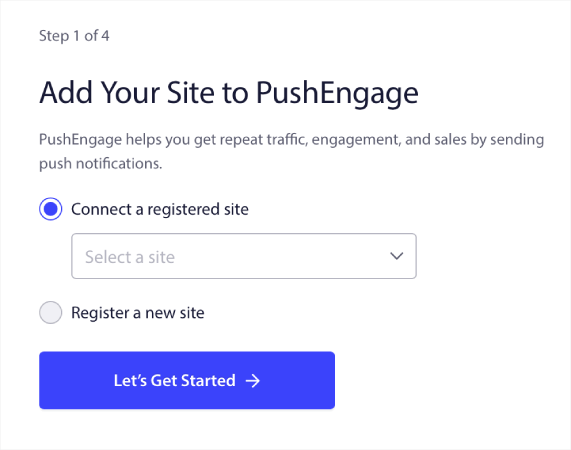
Vous pouvez également cliquer sur Enregistrer un nouveau site pour ajouter un nouveau site si vous disposez d'un plan tarifaire Premium ou supérieur. À l'étape suivante, l'assistant d'intégration vous invitera à installer d'autres plugins WordPress indispensables.
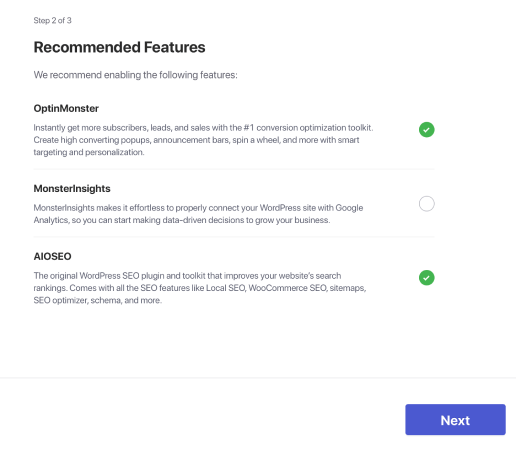
Si vous avez suivi chaque étape correctement, vous verrez ce message de réussite de l'assistant :
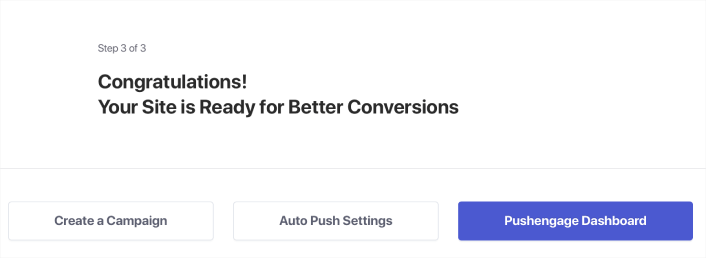
Vous êtes maintenant prêt à créer des campagnes et des modaux contextuels de notification push.
Étape n°6 : Testez le manifeste de votre site Web
Très bien, passons en revue les étapes pour tester votre application Web et nous assurer que tout fonctionne correctement.
Tout d’abord, ouvrez votre site Web à l’aide du navigateur Safari sur votre iPhone ou iPad. Assurez-vous que votre appareil exécute iOS 16.4 ou une version plus récente. Une fois votre site Web chargé, vous verrez un bouton Partager . Cela ressemble à un carré avec une flèche pointant vers le haut. Appuyez sur ce bouton pour ouvrir le menu de partage.
Dans le menu de partage, vous devriez trouver une option appelée Ajouter à l'écran d'accueil . Cliquez sur cette option.
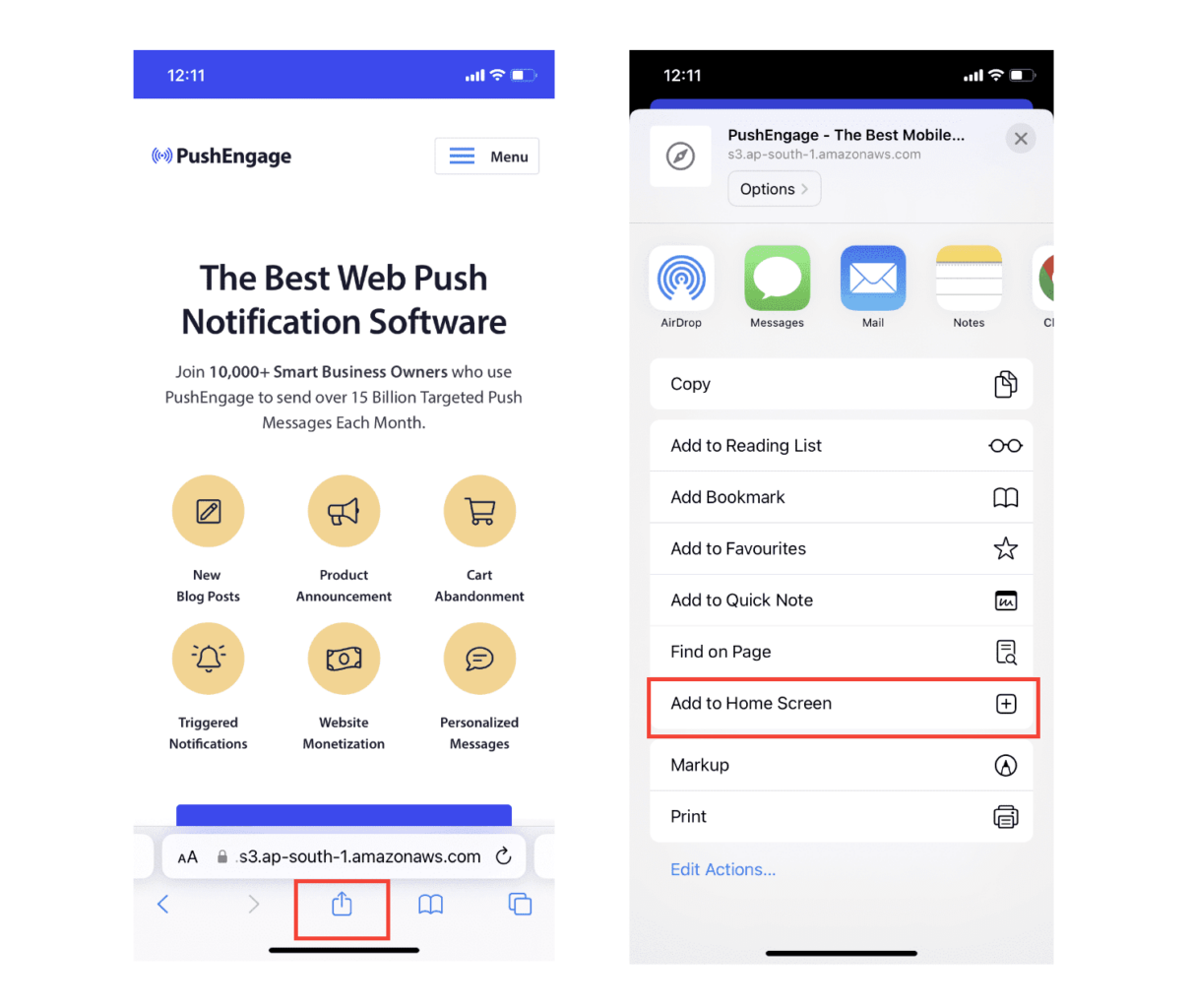
Désormais, l'application Web sera enregistrée sur l'écran d'accueil de votre appareil, comme toute autre application que vous téléchargez depuis l'App Store.
Si tout a été configuré correctement, lorsque vous ouvrez l'application depuis votre écran d'accueil, elle ne s'ouvrira plus dans le navigateur Safari. Au lieu de cela, vous aurez l’impression d’utiliser une application classique sur votre iPhone ou iPad.
Pour informer vos utilisateurs qu'ils peuvent recevoir des notifications Web push depuis votre application, vous pouvez leur montrer une bannière à l'écran. Cette bannière les invitera à ajouter votre application à leur écran d'accueil et à s'abonner aux notifications push Web. C'est un moyen pratique de maintenir l'engagement de vos utilisateurs avec votre application et de recevoir des mises à jour importantes.
Alors, suivez ces étapes et vous serez prêt à offrir une expérience fluide et semblable à celle d'une application à vos utilisateurs sur les appareils iOS ! Pour une présentation complète du test de vos notifications push, consultez notre documentation sur les notifications push Web iOS.
Comment personnaliser vos campagnes pour iOS et iPadOS
Avant de créer une campagne, vous devez configurer des segments et des groupes d'audience pour envoyer des messages push personnalisés.
Rien ne vaut le niveau de personnalisation que vous pouvez obtenir en créant des segments et des groupes d'audience pour vos abonnés aux notifications push. Accédez à PushEngage »Audience et commencez immédiatement à créer des segments et des groupes d'audience.
Sous l'onglet Segments , vous pouvez créer de nouveaux segments ou modifier ceux existants :
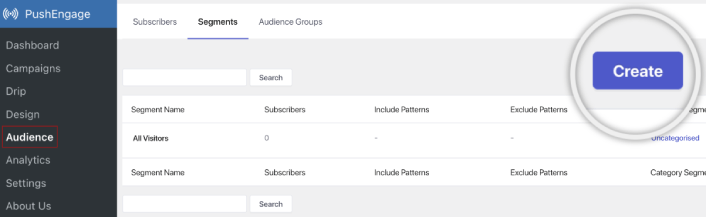
Et si vous avez besoin d'une personnalisation encore plus approfondie, créez un groupe d'audience dans l'onglet Groupes d'audience :
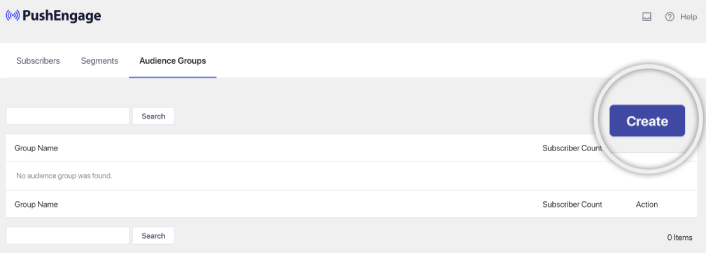
Si vous débutez avec les segments de notification push et les notifications push personnalisées, vous devriez consulter notre article sur la façon de créer des segments et notre annonce sur le regroupement d'audience avancé.
Le plus intéressant est que vous pouvez créer des campagnes push ciblées en créant un groupe d'audience uniquement pour vos utilisateurs iOS et iPadOS :
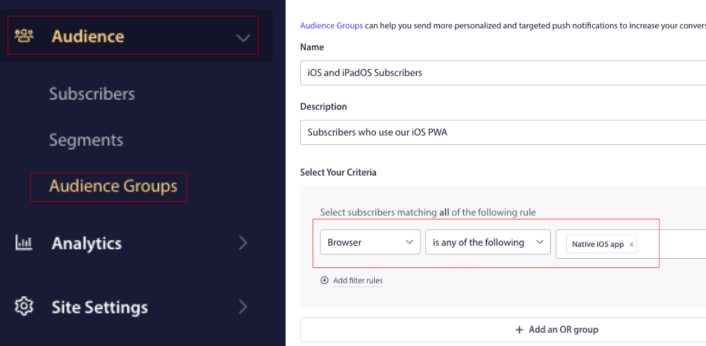
Et vous pouvez utiliser ce groupe d'audience pour vos campagnes et diffusions goutte à goutte.
Comment créer une campagne goutte à goutte de notifications push pour iOS
Accédez au tableau de bord PushEngage et rendez-vous sur Campagne »Répondeurs automatiques Drip et cliquez sur Créer un nouveau répondeur automatique Drip :

Ensuite, nommez votre campagne (nous suggérons quelque chose comme Welcome Drip) et sous Contenu , sélectionnez l'option qui dit « Envoyer une notification immédiatement après l'abonnement de l'utilisateur » :
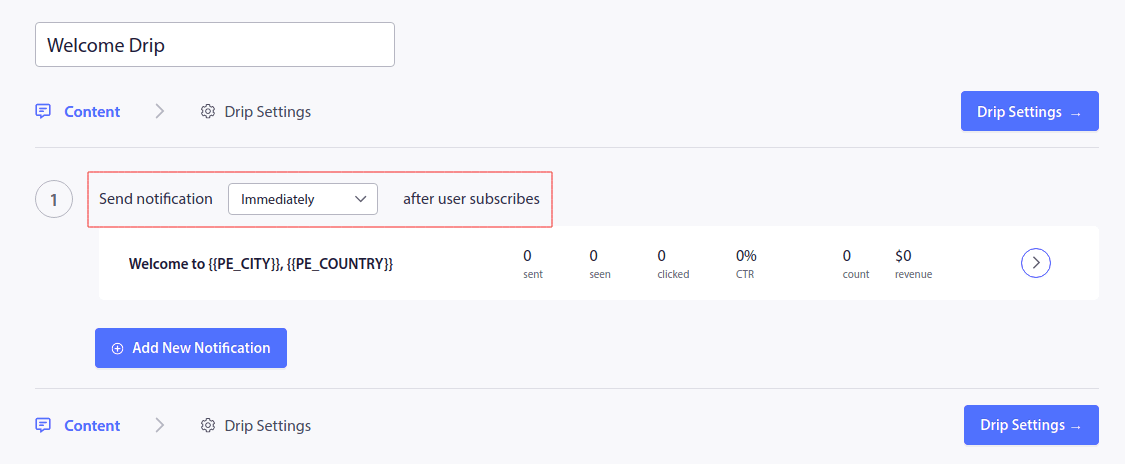
À ce stade, vous pouvez cliquer sur la flèche à côté de la notification pour modifier le contenu de votre notification.
Si vous disposez d'un forfait Premium ou Enterprise avec PushEngage, vous pourrez ajouter plusieurs notifications pour créer une séquence de messages de bienvenue automatisés. Cliquez simplement sur Ajouter une nouvelle notification et modifiez le contenu.
Une fois que vous avez terminé, cliquez sur Paramètres Drip et sélectionnez l'option permettant d'envoyer votre campagne de bienvenue à tous les abonnés :
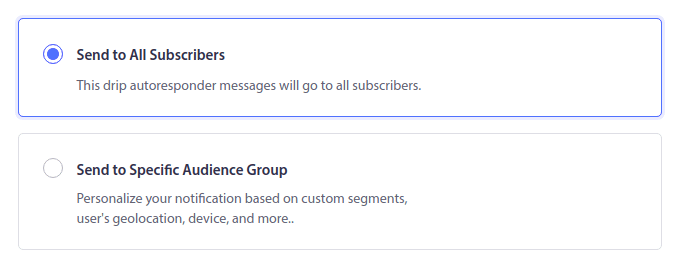
Ensuite, faites défiler vers le bas pour définir vos propres paramètres UTM afin de suivre les notifications push :
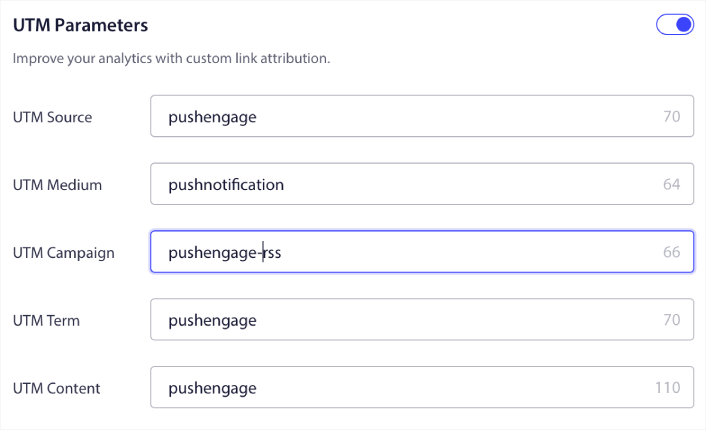
Et lorsque vous avez terminé, faites défiler vers le haut et cliquez sur le bouton Activer le répondeur automatique :
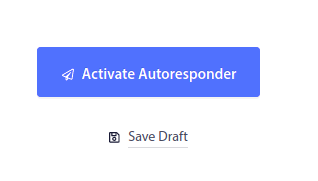
Et tu as fini!
Comment envoyer une diffusion de notification Web Push iOS
Rendez-vous sur votre tableau de bord PushEngage et accédez à Campagne » Diffusions Push et cliquez sur le bouton Créer une nouvelle diffusion Push :
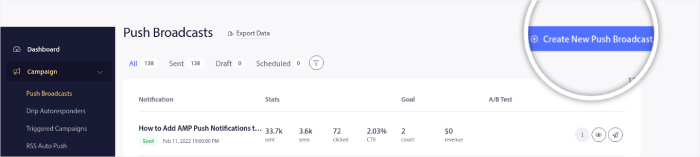
Sous l'onglet Contenu , ajoutez le contenu de votre notification push :
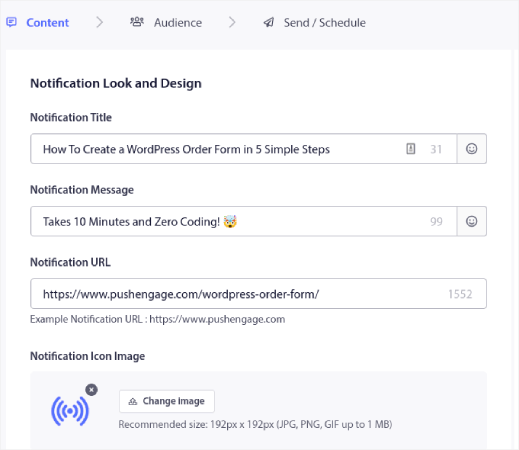
Et vous pouvez configurer un test A/B pour augmenter vos taux de clics ou planifier vos diffusions push pour obtenir plus de vues. Dans les deux cas, vous devriez consulter nos meilleures pratiques en matière de notifications push pour obtenir les meilleurs résultats.
Comment créer un modal contextuel de notification push Web iOS
Une fenêtre contextuelle de notification push est une petite fenêtre qui apparaît au-dessus de l'interface d'un site Web ou d'une application mobile pour afficher un message ou une notification au visiteur du site Web.
Le modal popup peut être déclenché par divers événements. Vous pouvez configurer des fenêtres contextuelles pour qu'elles se déclenchent lors de la visite d'une page, lors de la profondeur de défilement et même lors d'actions personnalisées telles que le clic sur un bouton.
Habituellement, vous verrez un appel à l'action sur le modal contextuel tel que « S'abonner » ou « Autoriser » pour obtenir le consentement des visiteurs pour leur envoyer des notifications push. Si vous suivez ce tutoriel, vous pouvez créer une popup comme celle-ci :
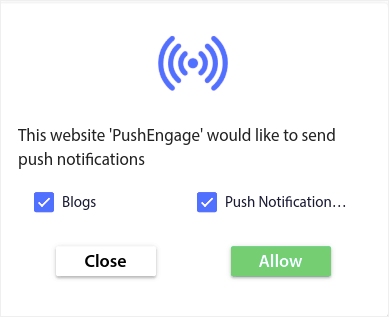
Vous pouvez créer des fenêtres contextuelles modales capables de segmenter directement les abonnés ou créer des fenêtres contextuelles régulières qui collectent simplement les abonnés avec les attributs par défaut tels que la géolocalisation et le navigateur.

Revenez à votre tableau de bord WordPress. Allez sur PushEngage » Conception :
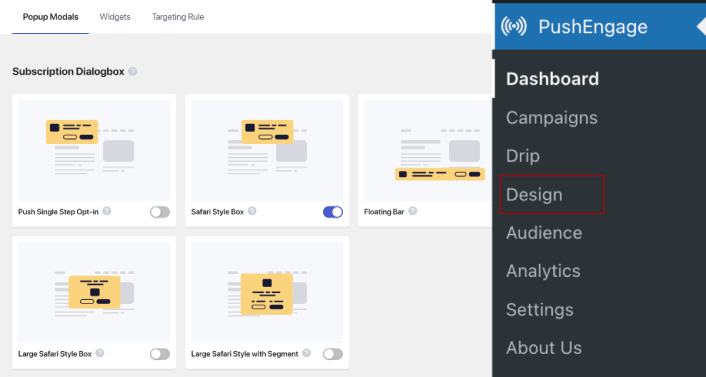
Et vous pouvez configurer autant de modaux contextuels que vous le souhaitez. Bien sûr, vous pouvez vous assurer qu'ils sont déclenchés à des moments différents sous Options d'affichage pour chaque modale contextuelle.
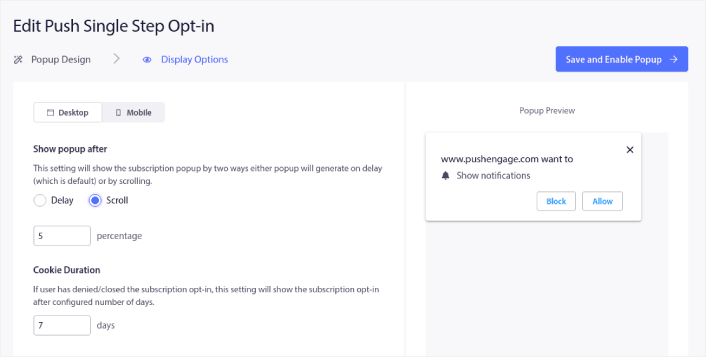
L'idée ici est de donner à vos visiteurs une bonne raison de s'abonner. Si vous avez besoin d'aide, consultez notre article sur la façon de créer un opt-in de notification push personnalisé.
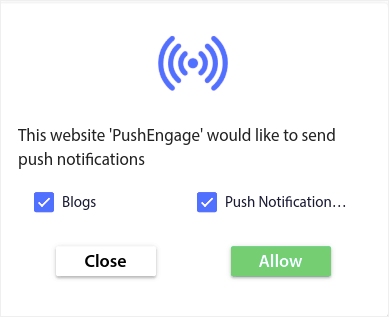
Et si vous souhaitez créer des modaux contextuels plus ciblés, vous pouvez utiliser les règles de ciblage sous l'onglet Règle de ciblage :
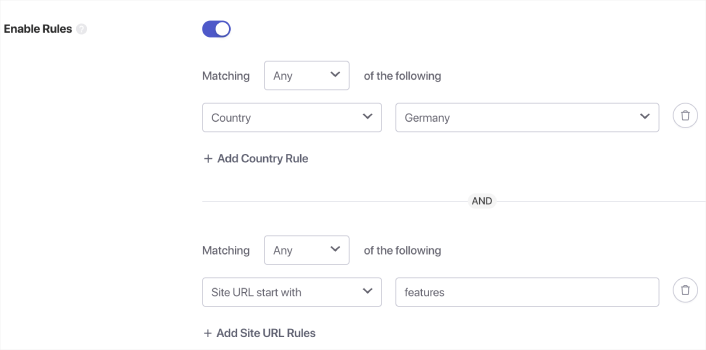
Il s'agit de règles de ciblage globales qui auront la préférence sur les règles de ciblage pour les modaux contextuels individuels. Mais si vous le souhaitez, vous pouvez créer des règles de ciblage robustes pour chaque modal en les modifiant.
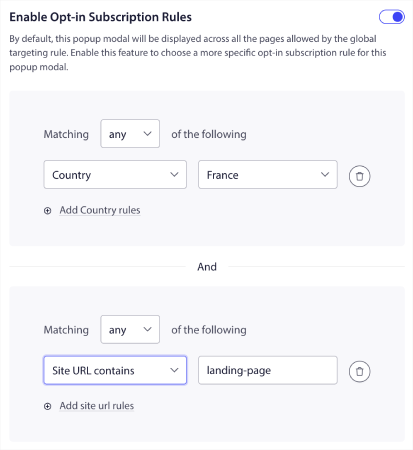
Par exemple, vous pouvez créer des modaux contextuels dans différentes langues pour cibler les visiteurs de différents pays.
Et si vous souhaitez commencer par certains modèles avec un taux de clics élevé, vous devriez consulter cet article sur les opt-ins de notifications push à conversion élevée.
Que faire avant d'envoyer des notifications Web Push iOS
Vous avez presque fini.
Avant de commencer à envoyer des notifications push, vous devrez configurer un abonnement pour votre site Web. Votre opt-in convertira les visiteurs Web en abonnés aux notifications push. C’est donc un élément critique.
Si vous avez besoin d'inspiration, vous pouvez consulter cet article sur les opt-ins de notifications push à fort taux de conversion. Une fois que vous avez terminé de configurer l'opt-in, votre site peut collecter des abonnés. Mais comment savoir si votre opt-in fonctionne correctement ?
La chose judicieuse à faire est donc de configurer une notification push de bienvenue.
Conseil de pro : vous devriez consacrer du temps à un test à grande échelle de vos notifications push. Cela résoudra les problèmes les plus courants et vous ne perdrez pas votre temps à essayer de résoudre les problèmes plus tard.
Quelles notifications Web Push iPadOS et iOS pouvez-vous envoyer ?
Maintenant que vous savez ce que sont les notifications Web push iPadOS et iOS et quel service vous devez les envoyer, il est temps de découvrir comment envoyer différentes notifications. Pour des raisons pratiques, nous ne parlons pas ici de campagnes déclenchées personnalisées que vous pouvez créer à l’aide d’un service API. Si vous êtes plus intéressé par les notifications personnalisées, vous devriez consulter notre documentation.
#1. Notifications Web Push iOS pour les campagnes de bienvenue
Une campagne de notification push de bienvenue est une simple notification push destinée à apprécier tout nouvel abonné.
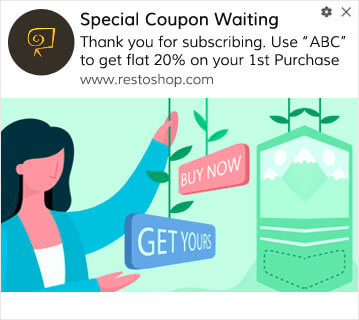
Vous pouvez également proposer une offre ou un cadeau en vous abonnant à vos notifications push. C’est assez courant chez beaucoup de nos clients. Vous pouvez utiliser vos notifications push de bienvenue pour :
- Partagez un coupon de bienvenue
- Offrir des fonctionnalités premium
- Envoyer une livraison gratuite
- Offrez des cadeaux gratuits
- Intégrez votre abonné avec une procédure pas à pas
Maintenant, configurons votre première notification push de bienvenue à l'aide de PushEngage.
Voici comment activer les notifications de bienvenue dans PushEngage. Accédez au tableau de bord PushEngage et rendez-vous sur Campagne »Répondeurs automatiques Drip et cliquez sur Créer un nouveau répondeur automatique Drip :

Ensuite, nommez votre campagne (nous suggérons quelque chose comme Welcome Drip) et sous Contenu , sélectionnez l'option qui dit « Envoyer une notification immédiatement après l'abonnement de l'utilisateur » :
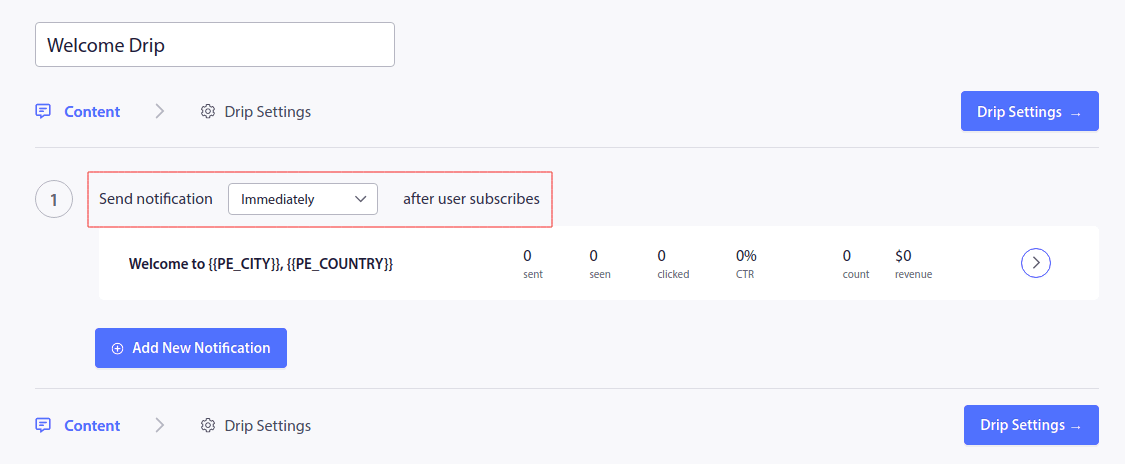
À ce stade, vous pouvez cliquer sur la flèche à côté de la notification pour modifier le contenu de votre notification. Si vous disposez d'un forfait Premium ou Enterprise avec PushEngage, vous pourrez ajouter plusieurs notifications pour créer une séquence de messages de bienvenue automatisés. Cliquez simplement sur Ajouter une nouvelle notification et modifiez le contenu.
Une fois que vous avez terminé, cliquez sur Paramètres Drip et sélectionnez l'option permettant d'envoyer votre campagne de bienvenue à tous les abonnés :
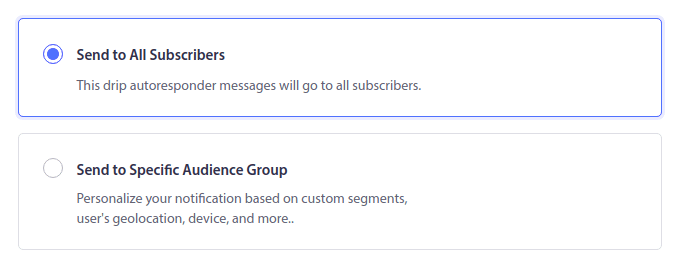
Ensuite, faites défiler vers le bas pour définir vos propres paramètres UTM afin de suivre les notifications push :
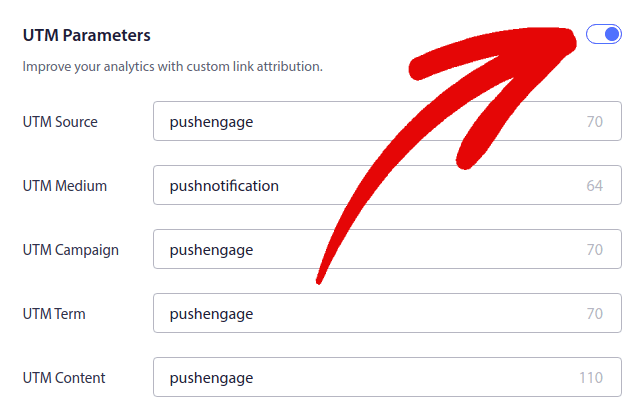
Et lorsque vous avez terminé, faites défiler vers le haut et cliquez sur le bouton Activer le répondeur automatique :
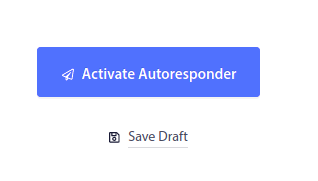
Vous savez maintenant pourquoi la notification push de bienvenue est importante. Vous savez également comment le configurer. Allez-y et activez les notifications push de bienvenue pour réengager de nouveaux abonnés ou consultez cet article sur les messages de bienvenue du site Web pour vous inspirer.
#2. Panier abandonné Notifications push Web iPadOS et iOS
L'abandon du panier se produit lorsqu'un client potentiel ajoute un produit au panier et ne termine pas le processus de paiement.
Votre travail consiste à réduire autant que possible les abandons de panier.
Une façon de récupérer vos ventes perdues consiste à utiliser les notifications push Web d'abandon de panier sur iPadOS et iOS. Les campagnes de récupération d'abandon de panier ciblent les abonnés ayant un panier abandonné et leur envoient des suivis, des rappels, des offres, des coupons et des remises.
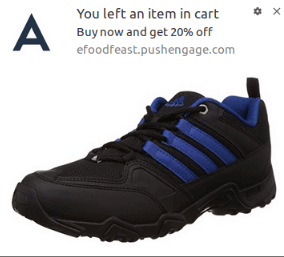
C'est une idée simple : inciter le plus grand nombre de personnes possible à acheter quelque chose.
Les notifications push d’abandon de panier ont un impact très réel sur vos résultats. Par exemple, WickedWeasel obtient entre 2 000 et 4 000 $ de ventes supplémentaires par semaine grâce à sa campagne d'abandon de panier.
Maintenant, c'est parti et mettons en place votre toute première campagne d'abandon de panier avec PushEngage.
Accédez au tableau de bord PushEngage et rendez-vous sur Campagne » Campagnes déclenchées et cliquez sur Créer une nouvelle campagne déclenchée :

Ensuite, sélectionnez le modèle Abandon de panier et cliquez sur Créer nouveau :
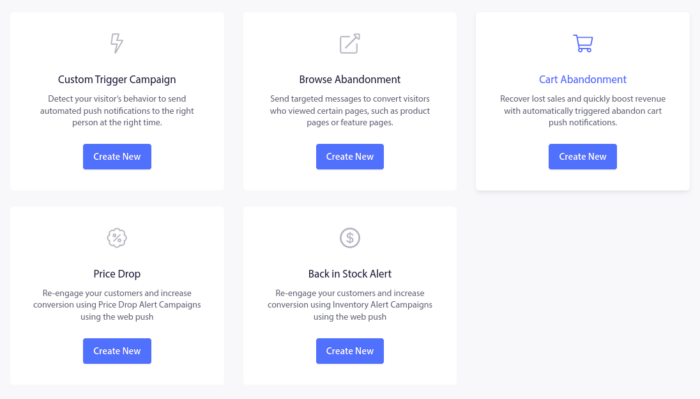
Et vous pouvez commencer à rédiger un répondeur automatique de panier abandonné. Sous l'onglet Contenu , vous pouvez créer une série de notifications push :
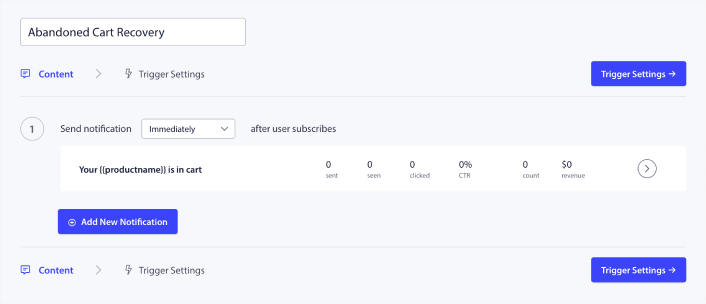
Pour modifier une notification, cliquez simplement sur la pointe de flèche à côté et vous pourrez personnaliser la notification push :
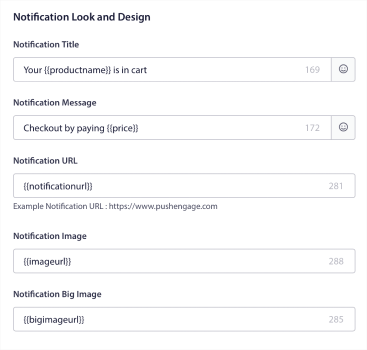
Pour un didacticiel supplémentaire, consultez cet article sur la façon de configurer les notifications push de panier abandonné.
#3. Parcourir les notifications push Web iPadOS et iOS d’abandon
L’abandon de navigation est exactement ce à quoi cela ressemble. C'est lorsqu'un visiteur d'un site Web parcourt votre site Web et décide soudainement de s'en aller. Ces incidents sont également appelés abandons d’entonnoir par d’autres fournisseurs.
L'abandon de navigation est un phénomène très courant dans presque tous les secteurs.
Et c'est vraiment difficile à réduire ou à contrôler car il n'y a aucun moyen d'inciter un utilisateur aléatoire à rester sur votre site Web. C’est là que les campagnes d’abandon de navigation sont si puissantes.
Voici un exemple de notifications push d'abandon de navigation pour un éditeur :
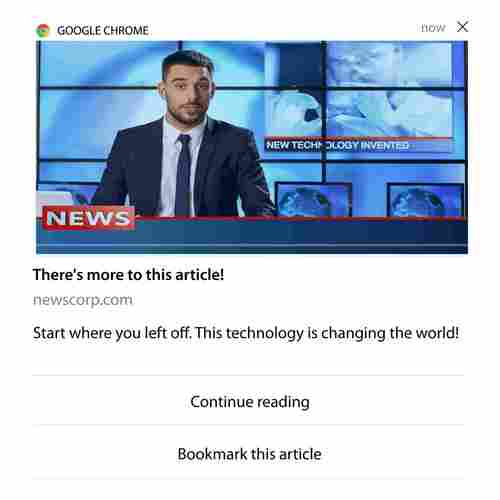
Ce qui est impressionnant avec PushEngage, c’est que vous pouvez mettre en place des campagnes pour à peu près n’importe quel secteur. Ainsi, vous pouvez également envoyer des notifications push d'abandon de navigation pour les SaaS et les sites Web de voyage.
Alors, comment mettre en place des campagnes d’abandon de navigation ?
Avec l'abandon de panier, il existe un paramètre très clair pour déclencher vos notifications push. Pour l'abandon de navigation, vous souhaiterez peut-être prendre en compte des paramètres tels que :
- J'ai ajouté le produit à la liste de souhaits
- J'ai regardé le même produit plus de X fois
- J'ai parcouru plus de X produits dans la même catégorie
- J'ai recherché sur le site un produit spécifique
- Resté sur place pendant au moins X minutes avant de rebondir
L'idée derrière cette campagne pour un site de commerce électronique est d'amener l'abonné à ajouter le produit à son panier. Pour les éditeurs, il peut s'agir d'un clic ou d'un téléchargement sur l'article qu'ils lisent.
Rendez-vous à nouveau sur le tableau de bord PushEngage et accédez à Campagne » Campagnes déclenchées pour créer une nouvelle campagne déclenchée :

Ensuite, créez une nouvelle campagne Parcourir l'abandon en cliquant sur le bouton Créer nouveau :
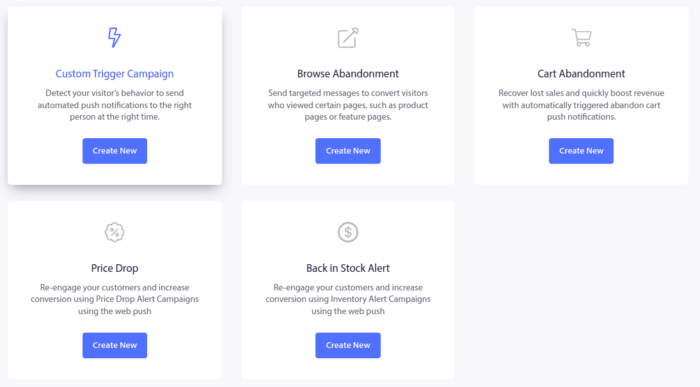
Ensuite, vous pourrez configurer l'intégralité de votre séquence de notifications push ainsi qu'un délai entre chaque notification :
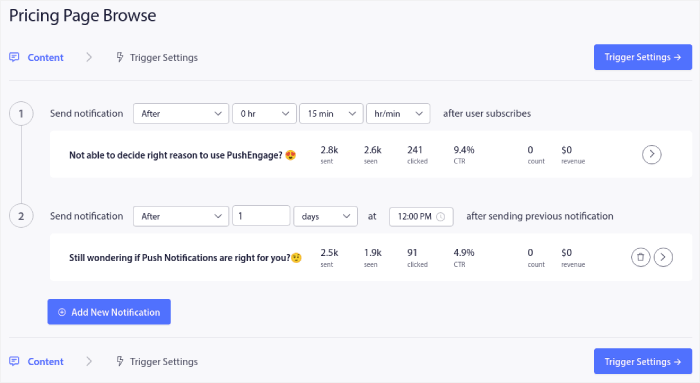
Si vous débutez avec les notifications push, vous devriez consulter notre article sur les meilleures pratiques en matière de notifications push. Lorsque vous êtes satisfait du contenu de votre notification push, cliquez sur Paramètres de déclenchement . Vous verrez que les conditions d'une campagne d'abandon de navigation ont été préconfigurées dans la séquence.
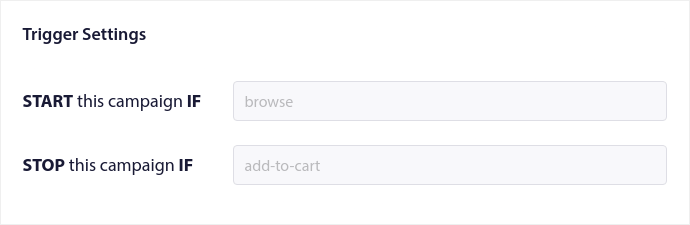
Cliquez sur le bouton Code d'intégration pour obtenir l'extrait de code dont vous avez besoin pour intégrer la campagne d'abandon de navigation sur votre site.
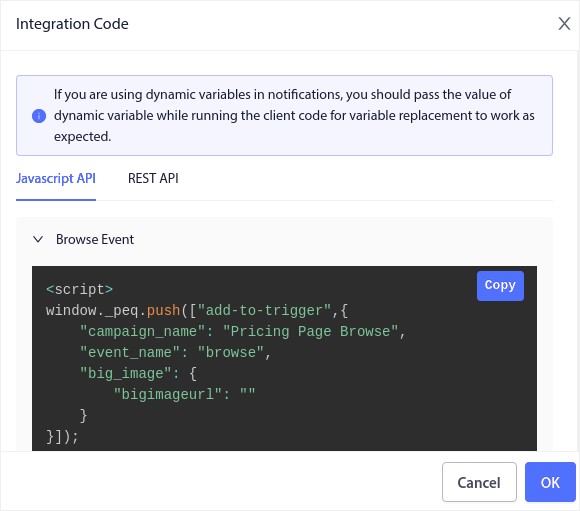
Ensuite, copiez le code et collez-le dans votre site. Vous souhaitez coller ce code dans la section HTML <head> de la page que vous souhaitez suivre. Enfin, cliquez sur le bouton Activer la campagne déclenchée :
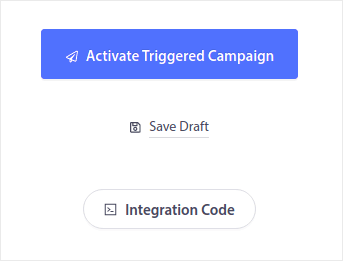
Et tu as fini!
#4. Campagnes push de flux RSS
RSS Auto Push vous permet d'automatiser vos notifications via RSS.
PushEngage vérifie toutes les 10 minutes une nouvelle publication ajoutée à votre flux RSS. Si une nouvelle publication est trouvée, PushEngage la convertit en notification push et l'envoie à tous vos abonnés. Le meilleur, c’est que cela se produit en pilote automatique complet.
Les campagnes de flux RSS sont parfaites pour les éditeurs et les sites d'actualités :
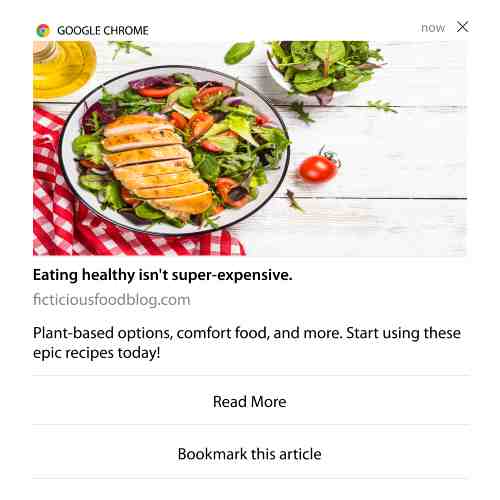
Si vous êtes un gros éditeur et que vous publiez plus d'un post toutes les 30 minutes, PushEngage maintient un délai de 5 minutes entre 2 notifications de post.
Avant d'aller plus loin, vous devriez consulter cet article sur la façon d'utiliser les flux RSS pour plus de trucs et astuces épiques.
Maintenant, allons configurer les notifications push RSS sur PushEngage.
Rendez-vous sur Campagne » RSS Auto Push et activez-le :
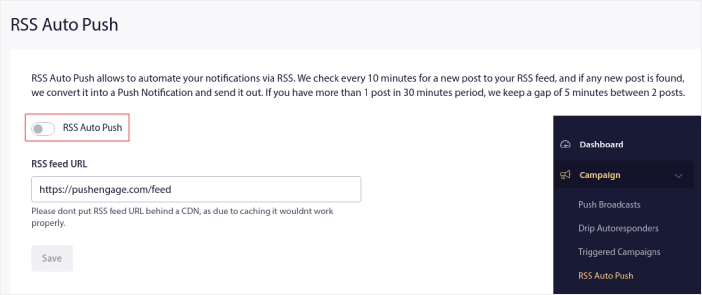
Vous devrez coller l'URL de votre flux RSS. Pour un site WordPress, c'est généralement au format :
https://examplesite.com/feed
Ensuite, cliquez sur Vérifier RSS. Et enfin, cliquez sur Enregistrer .
C'est ça! Vous êtes prêt. Chaque fois que vous publiez un nouveau message, il sera automatiquement envoyé à tous vos abonnés.
#5. Notifications de réengagement automatisées
Vous pouvez configurer des campagnes de réengagement automatisées pour les abonnés qui n'ont pas interagi avec votre contenu depuis un certain temps.
Mais pourquoi voudriez-vous le faire en premier lieu ?
Que dis-tu de ça:
- Le coût d’acquisition de nouveaux clients est 5 fois plus élevé que le coût de fidélisation des clients existants
- Il est facile de cibler et de recommercialiser auprès d'un public connu dont nous comprenons déjà les préférences personnelles.
- À long terme, des clients engagés rapportent plus d’affaires à l’entreprise qu’une personne qui s’identifie à peine à votre marque.
Ofertia a pu augmenter le nombre de ses utilisateurs réguliers de 39 % grâce aux notifications push proposant des offres personnalisées. Ils ne sont pas les seuls non plus. Vous pouvez l’utiliser à bon escient pour un site Web de commerce électronique :

Il existe de nombreuses façons de réengager vos abonnés.
Mais l’un des moyens les plus efficaces consiste à utiliser la segmentation. Grâce aux segments dynamiques, vous pouvez en savoir beaucoup sur vos abonnés et leur envoyer du contenu personnalisé qu'ils adoreront.
Dans votre tableau de bord PushEngage, accédez à Segmentation et créez un nouveau segment :
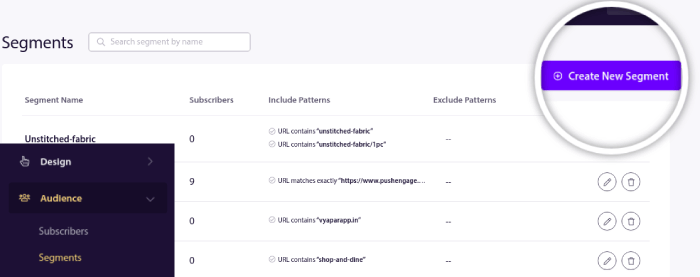
Cela vous permet de créer des segments basés sur le comportement et les modèles de navigation. Vous pouvez en fait configurer une séquence d'opérations AND/OR qui décident quand certains segments reçoivent des notifications push automatisées.
Vous pouvez même segmenter vos utilisateurs lorsqu'ils s'abonnent aux notifications push. Rendez-vous sur Design » Popup Modals et sélectionnez le Large Safari Style with Segment .
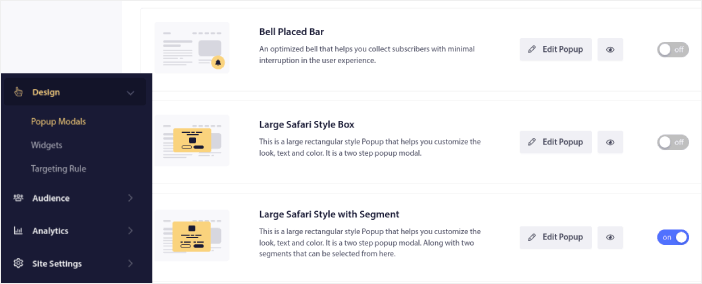
Si vous avez besoin d'encore plus de moyens de segmenter vos utilisateurs, vous pouvez créer des segments personnalisés basés sur les actions des utilisateurs à l'aide de l'API Javascript PushEngage.
#6. Campagnes de déclenchement de visites de pages
Les déclencheurs de visite de page sont une extension des segments de notification push. Tout ce que vous avez à faire est de créer un segment lorsqu'un visiteur Web parcourt une URL avec une phrase ou un modèle particulier.
Ensuite, rendez-vous simplement sur Audience »Segments et définissez votre audience sur un segment spécifique :
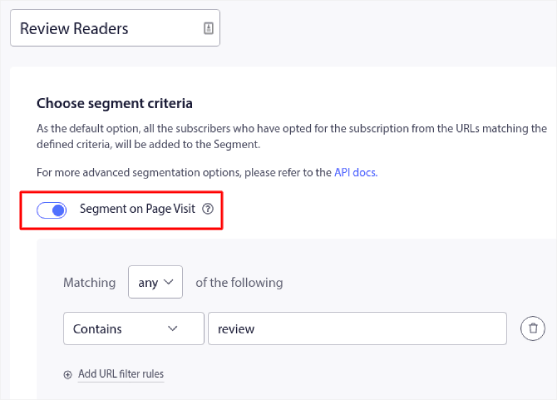
Cela vous permet de créer des notifications push vraiment personnalisées et automatisées.
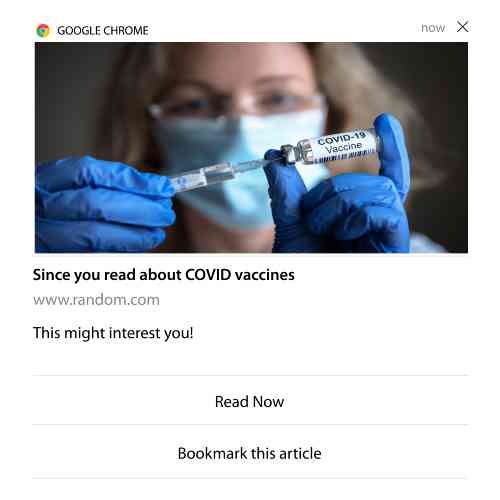
Et le meilleur, c'est que vous pouvez créer des segments personnalisés dans PushEngage en quelques minutes.
#7. Notifications push automatisées à partir d'un clic
Vous ne pouvez pas créer de notifications push qui se déclenchent lorsque vos abonnés cliquent sur une notification envoyée à l'aide de PushEngage.
Mais il existe une solution de contournement très intelligente.
Vous pouvez créer un segment basé sur l'URL vers laquelle mène une notification particulière. Chaque fois que quelqu'un arrive sur cette URL, il est ajouté au segment et vous pouvez utiliser ce segment pour envoyer des notifications ciblées.
Les campagnes de clics de notification push sont essentiellement une extension de la segmentation d'audience standard pour les campagnes goutte à goutte.
Consultez ce didacticiel pour savoir comment créer un bouton Click-to-subscribe.
#8. Répétition des notifications push automatisées
Imaginez que vous avez…
- Une vente hebdomadaire pour un marché aux puces ;
- Ou une vente le week-end ;
- Ou une braderie de stock ;
- Ou une vente flash mensuelle.
Serait-il gênant de devoir créer manuellement des notifications push pour chaque événement ?
Heureusement, vous pouvez définir des notifications répétées avec PushEngage.
Les notifications répétées sont des notifications push planifiées et automatisées pour un événement récurrent. Vous pouvez les configurer une fois, spécifier un calendrier et vous avez terminé.
Ce n'est qu'une des façons dont MyDeal utilise les notifications push. Assurez-vous de lire l’étude de cas complète !
Rendez-vous sur Campaign et ajoutez une notification automatisée dans votre tableau de bord PushEngage. Ensuite, faites défiler vers le bas dans la section de planification et accédez à l'onglet Send / Schedule :
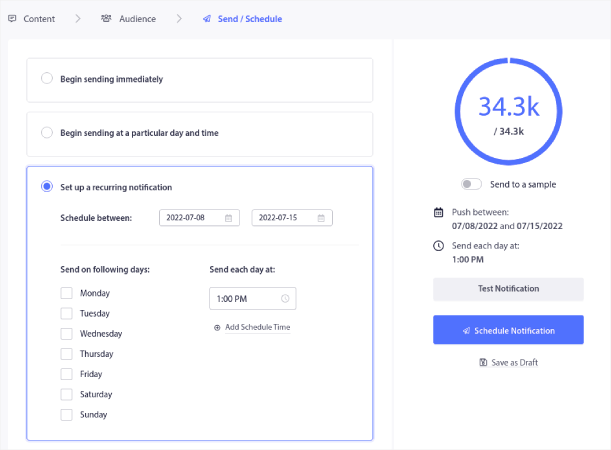
Configurez le timing et vous avez terminé!
#9. Notifications de fuseau horaire des abonnés
Les notifications de fuseau horaire des abonnés sont exactement ce à quoi elles ressemblent. Vous envoyez des notifications push automatisées à vos abonnés dans leur fuseau horaire.
Pourquoi est-ce si important ?
Les notifications de fuseau horaire des abonnés ont des taux d’ouverture plus élevés. En règle générale, toute notification push est envoyée même si votre abonné est hors ligne. Ces notifications s'accumulent ensuite et sont ignorées lorsque votre abonné se connecte enfin.
D’un autre côté, les notifications push Web iPadOS et iOS du fuseau horaire de l’abonné seront envoyées lorsque vous SAVEZ que votre abonné est probablement en ligne.
Conseil de pro : utilisez les tests A/B pour déterminer le moment idéal pour envoyer une notification push à vos abonnés.
Les notifications de fuseau horaire des abonnés semblent beaucoup plus personnalisées. Et si vous êtes malin, vous pouvez le combiner avec des données de géolocalisation pour personnaliser encore plus vos notifications. C'est exactement ce qu'a fait Phototo lorsqu'ils ont utilisé les langues locales pour faire monter en flèche leurs taux d'ouverture.
Configurons maintenant les notifications de fuseau horaire des abonnés dans PushEngage.
Lorsque vous créez une nouvelle notification, accédez aux options de planification et cliquez sur la case à cocher qui dit Envoyer des notifications dans le fuseau horaire de l'abonné :
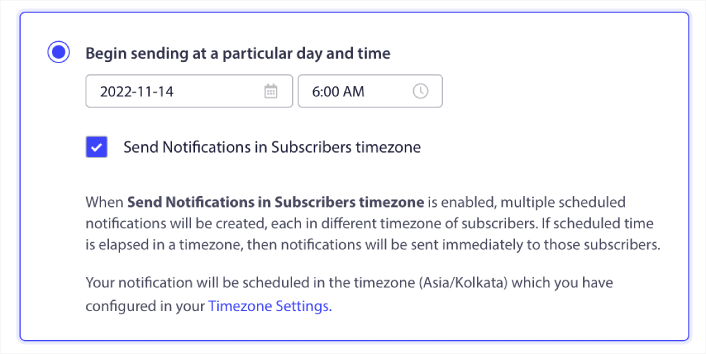
C'est tout! Vous devrez également faire de même pour vos campagnes goutte à goutte, mais les résultats valent bien l'effort de cliquer sur un bouton pour chaque campagne.
Conseil de pro : les deux dernières tactiques concernaient uniquement la planification des notifications push. Mais ces deux moyens ne sont pas les seuls moyens de planifier des notifications push automatisées. Consultez notre article sur la façon de planifier des notifications push pour plus d'astuces épiques. Découvrez également les meilleurs moments pour envoyer des notifications Web push sur iPadOS et iOS.
#dix. Notifications d'inscription par courrier électronique
Le marketing par e-mail est depuis longtemps le meilleur moyen de générer et d’entretenir des prospects. L’avantage des notifications push automatisées est que vous pouvez générer plus d’abonnés aux e-mails en les utilisant.
C'est vraiment simple à configurer et l'utilisation d'une combinaison de courrier électronique et de notifications push Web iPadOS et iOS est bien plus efficace que d'utiliser l'un ou l'autre.
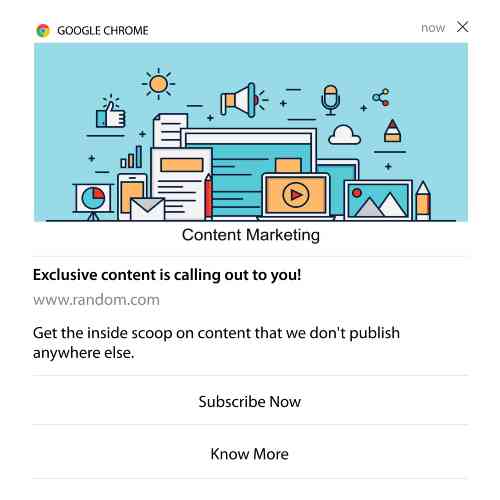
Tout ce que vous avez à faire est d'envoyer une notification déclencheur qui demande à l'utilisateur d'opter pour les notifications par e-mail.
Créez simplement un bouton d'appel à l'action (CTA) personnalisé et insérez un lien d'abonnement comme URL du bouton. C'est vraiment tout ce dont vous avez besoin. Si vous ne savez pas comment obtenir un bouton d'abonnement, suivez-nous.
Dans n'importe quelle notification, vous pouvez faire défiler vers le bas et activer les boutons multi-actions :
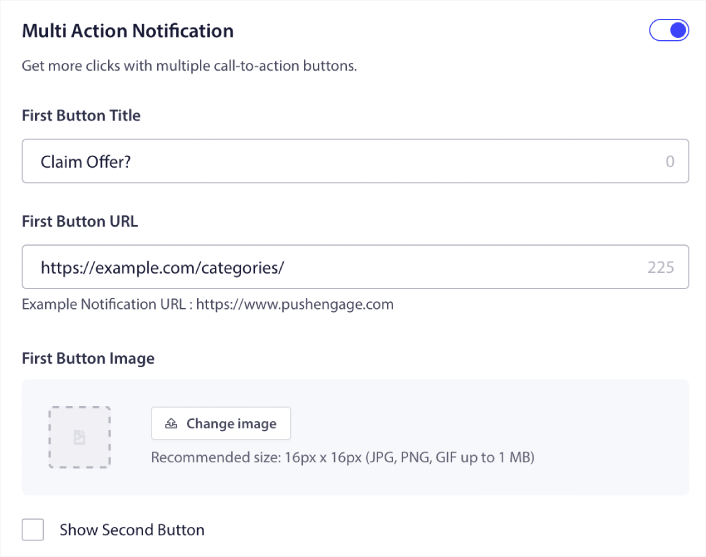
L'URL doit être un lien vers un formulaire d'inscription par courrier électronique. Vous pouvez en créer un en utilisant à peu près n'importe quel fournisseur de services de messagerie tel que Drip. Tout ce que vous avez à faire est de cliquer sur les options de partage du formulaire d'inscription et de copier cette URL. Ensuite, collez-le dans l'URL du bouton de votre notification push.
Consultez notre tutoriel sur les boutons multi-actions pour plus de détails. Vous pouvez même ajouter une icône d'e-mail à votre bouton pour indiquer très clairement que vous demandez à vos utilisateurs de s'abonner à vos notifications par e-mail :
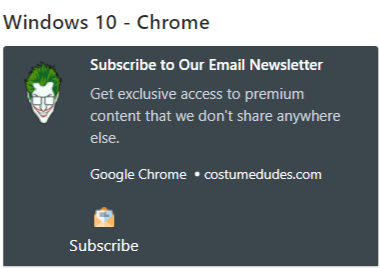
Conseil de pro : vous pouvez également utiliser la même idée pour développer votre chaîne YouTube. Ajoutez simplement « ?sub_confirmation=1 » à la fin de l'URL de votre chaîne et collez-le dans l'URL de votre bouton de notification push.
Chaque fois que quelqu'un clique sur le bouton d'abonnement de votre notification push, il sera redirigé vers votre chaîne YouTube et sera invité à s'y abonner.
Que faire après la configuration des notifications Web Push sur iPadOS et iOS
Les notifications Web push sur iPadOS et iOS ne garantissent pas le succès de votre entreprise. Comme pour tout outil marketing, vous devez tester et améliorer votre message et vos segments. Malheureusement, vous ne pouvez pas tester directement les notifications automatiques. Mais ces ressources vous aideront à avancer rapidement :
- Comment installer un plugin WordPress de notifications Web sur votre site
- Comment effectuer des tests A/B sur les notifications push (meilleures pratiques)
- 7 meilleures pratiques de notification push pour obtenir du trafic instantané
- 21 meilleurs plugins WordPress de commerce électronique en 2022 (gratuits et payants)
- 7 meilleurs plugins d'actualités WordPress en 2022 (comparé)
De plus, PushEngage est livré avec sa juste part d'intégrations. Vous pouvez même configurer des déclencheurs personnalisés à l'aide de Zapier. Il s'agit de campagnes assez avancées et nous vous recommandons de les configurer uniquement une fois que vous serez familiarisé avec nos autres automatisations intégrées.
Vous devez également savoir que l'API Javascript PushEngage est très flexible et que vous pouvez configurer des déclencheurs personnalisés pour à peu près n'importe quelle action sur votre site Web.
Une fois que vous aurez parcouru toutes ces ressources, vous réaliserez que PushEngage est le logiciel de notifications push n°1 sur le marché.
Alors, si ce n'est pas déjà fait, commencez avec PushEngage dès aujourd'hui !
